- Created by Caroline Boies, last updated on Nov 27, 2024 6 minute read
Veuillez choisir la situation qui vous concerne.
Pour modifier votre mot de passe/UNIP, vous devez :
- Vous connecter au réseau filaire ou sans fil « UdeM avec cryptage ».
- Vous rendre sur la page https://identification.umontreal.ca/cas/ChangerMdp.aspx à partir de votre poste de travail.
Assurez-vous de respecter les règles de sécurité lors du changement de votre mot de passe.

- Inscrire les informations requises.
- Cliquer sur le bouton « Confirmer ».
Pour permettre la synchronisation de votre nouveau mot de passe/UNIP avec vos applications, vous devez :
- Fermer votre session de travail en appuyant simultanément les touches « Ctrl+Alt+Supp » (ou « Ctrl+Alt+Del ») et choisir l’option « Se déconnecter ».

- Ouvrir une nouvelle session de travail avec votre code d'accès et votre nouveau mot de passe.
Votre nouveau mot de passe/UNIP est maintenant modifié et synchronisé avec vos applications sur votre poste.
Notez que vous devrez inscrire votre nouveau mot de passe dans les applications (ex. : O365) localisées sur vos appareils mobiles (téléphone cellulaire et tablette).
MÉTHODE 1:
Pour modifier votre mot de passe/UNIP, vous devez :
- Vous rendre sur la page https://identification.umontreal.ca/cas/ChangerMdp.aspx à partir de votre poste de travail.
Assurez-vous de respecter les règles de sécurité lors du changement de votre mot de passe.

- Inscrire les informations requises.
- Cliquer sur le bouton « Confirmer ».
Pour permettre la synchronisation de votre nouveau mot de passe/UNIP avec vos applications, vous devez :
- Vous connecter au réseau VPN « UdeM Campus » à partir l'application bureau « Ivanti Secure Access ».
- Vous devez appuyer simultanément les touches « Ctrl+Alt+Supp » (ou « Ctrl+Alt+Del ») et choisir l’option « Verrouiller ».
- Ouvrir une nouvelle session de travail avec votre code d'accès et votre nouveau mot de passe.
Votre nouveau mot de passe/UNIP est maintenant modifié et synchronisé avec vos applications sur votre poste.
Notez que vous devrez inscrire votre nouveau mot de passe dans les applications (ex. : O365) localisées sur vos appareils mobiles (téléphone cellulaire et tablette).
MÉTHODE 2:
Pour modifier votre mot de passe/UNIP, vous devez :
- Vous connecter au réseau VPN « UdeM Campus » à partir l'application bureau « Ivanti Secure Access ».
- Appuyer les touches « Ctrl+Alt+Supp » (« Ctrl+Alt+Del ») simultanément et choisir l’option « Modifier un mot de passe ».

- Saisir votre mot de passe/UNIP actuel ou temporaire dans le champ Ancien mot de passe et choisir un nouveau mot de passe/UNIP composé de 8 caractères, en respectant les règles de sécurité.

- Appuyer sur le bouton « Confirmer le mot de passe ».
Votre nouveau mot de passe/UNIP est maintenant modifié et synchronisé avec vos applications sur votre poste.
Notez que vous devrez inscrire votre nouveau mot de passe dans les applications (ex. : O365) localisées sur vos appareils mobiles (téléphone cellulaire et tablette).
Si vous rencontrez des difficultés à modifier votre mot de passe/UNIP sur votre poste, communiquez avec le Centre de services par le clavardage ou par téléphone au 514-343-7288.
Pour modifier votre mot de passe/UNIP, vous devez :
- Vous rendre sur la page https://identification.umontreal.ca/cas/ChangerMdp.aspx à partir de votre poste de travail.
Assurez-vous de respecter les règles de validation lors du changement de votre mot de passe.

- Inscrire les informations requises.
- Cliquer sur le bouton « Confirmer ».
Si vous avez enregistré le mot de passe de votre compte SIM sur votre ordinateur, pensez à le mettre à jour (ex.: fureteurs, trousseau etc.).
Notez que vous devrez inscrire votre nouveau mot de passe dans les applications (ex. : O365) localisées sur vos appareils mobiles (téléphone cellulaire et tablette).
Pour modifier votre mot de passe/UNIP, vous devez :
- Vous rendre sur la page https://identification.umontreal.ca/cas/ChangerMdp.aspx à partir de votre poste de travail.
Assurez-vous de respecter les règles de validation lors du changement de votre mot de passe.

- Inscrire les informations requises.
- Cliquer sur le bouton « Confirmer ».
Si vous avez enregistré le mot de passe de votre compte SIM sur votre ordinateur, pensez à le mettre à jour (ex.: fureteurs, trousseau etc.).
Notez que vous devrez inscrire votre nouveau mot de passe dans les applications (ex. : O365) localisées sur vos appareils mobiles (téléphone cellulaire et tablette).
Si vous rencontrez des difficultés à modifier votre mot de passe/UNIP sur votre poste, communiquez avec le Centre de services par le clavardage ou par téléphone au 514-343-7288.
Pour modifier votre mot de passe/UNIP, vous devez :
- Vous déconnecter de toutes les applications (ex. : O365) localisées sur vos appareils mobiles (téléphone cellulaire et tablette), utilisant le mot de passe/UNIP.
- Ouvrir une session RDP, à partir de votre poste de travail.
- Faire la combinaison des touches « Ctrl+Alt+Fin » (« Ctrl+Alt+End ») et choisir l’option « Modifier un mot de passe ».
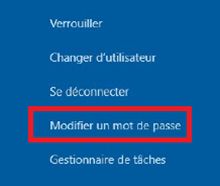
- Entrer votre mot de passe/UNIP actuel ou temporaire dans le champ Ancien mot de passe et choisir un nouveau mot de passe/UNIP composé de 8 caractères, en respectant les règles de validation strictes.
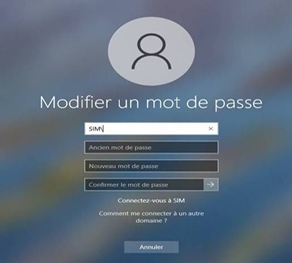
- Appuyer sur le bouton « Confirmer le mot de passe ».
Pour permettre la synchronisation de votre nouveau mot de passe/UNIP avec vos applications, vous devez :
- Fermer votre session de travail du poste distant en appuyant simultanément les touches « Ctrl+Alt+Supp » (ou « Ctrl+Alt+Del ») et choisir l’option « Se déconnecter ».

- Ouvrir une nouvelle session de travail.
Votre nouveau mot de passe/UNIP est maintenant modifié et synchronisé avec vos applications sur votre poste et vos appareils mobiles.
Si vous rencontrez des difficultés à modifier votre mot de passe/UNIP sur votre poste, communiquez avec le Centre de services par le clavardage ou par téléphone au 514-343-7288.
- No labels
- Powered by Atlassian Confluence 9.2.8 (Cluster node: 467c9b1b)
- Printed by Atlassian Confluence 9.2.8
- Report a bug
- Atlassian News